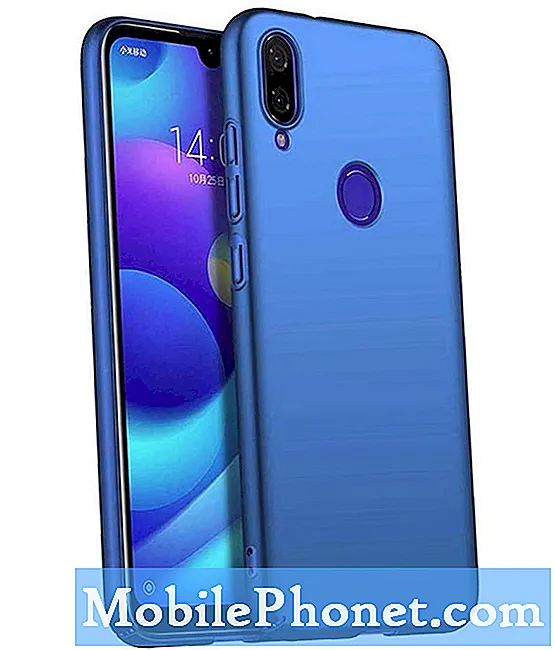Sisu
Lisaks vigasele akule võivad tarkvaravärskendused seadme käivitada ka nii kiiresti. Täpselt nagu see, mis on juhtunud mõnel Galaxy Note 8 kasutajal pärast uusima tarkvaraversiooni installimist oma telefoni. Ilmselt on põhiküsimus seotud tarkvaraveaga, mistõttu selle võivad lõppkasutajad lahendada kodus. Ja igaks juhuks, kui vajate nii kiiresti tühjeneva Galaxy Note 8 aku värskendamisjärgse probleemi lahendamiseks rohkem sisendeid, olen teie jaoks kaardistanud mõned kasulikud lahendused ja aku säästmise näpunäited. Loe edasi, kui vajate abi.
Enne kui midagi muud, kui teil on seadmega muid probleeme, külastage meie tõrkeotsingu lehte, kuna oleme juba lahendanud selle telefoniga mitmeid levinumaid probleeme. Võimalik, et teie probleemidele on juba olemas lahendused, nii et võtke lihtsalt aega, et leida sarnaseid probleeme. Kui te ei leia seda või vajate täiendavat abi, võtke meiega ühendust, täites meie Androidi probleemide küsimustiku. Esitage meile võimalikult palju teavet, et meil oleks ka lihtsam probleemi tõrkeotsingut teha. Ärge muretsege, kuna pakume seda teenust tasuta, nii et peate vaid meile probleemi kohta piisavalt teavet andma.
Esimene lahendus: sulgege taustarakendused ja taaskäivitage telefon.
- Värskendused võivad põhjustada mis tahes teie taustarakenduste vale käitumise. Selle välistamiseks sulgege kõik Galaxy Note 8 taustarakendused või hiljuti kasutatud rakendused järgmiste toimingutega.
- Ava Rakenduste ekraan pühkides avaekraani keskelt üles või alla.
- Navigeerige Seaded-> Rakendused.
- Puudutage nuppu Rippmenüü ikoon paremas ülaosas valige Kõik rakendused.
- Leidke rakendus ja valige Jõu seiskamine.
- Vaadake sõnum üle ja toksake Jõu seiskamine uuesti kinnitamiseks.
Kui olete töötavate rakenduste sulgemise lõpetanud, taaskäivitage telefon või tehke pehme lähtestamine. Nii toimides rakendatakse uued muudatused ja värskendatakse sisemälu sujuvama ja parema jõudluse tagamiseks.
Teine lahendus: pühkige Galaxy Note 8 vahemälu partitsioon.
Vahemälu sektsiooni pühkimine on soovitatav, kui seade hakkas pärast värskenduse installimist imelikult käituma. Värskendus võib olla põhjustanud mõned vahemällu salvestatud failid või ajutised andmed süsteemiregistrist, mis viis lõpuks massilise voolukatkestuseni. Selle välistamiseks pühkige märkuses 8 vahemälu partitsioon järgmiste toimingutega:
- Lülitage seade välja.
- Hoidke all klahvi Helitugevuse suurendamine, kodu (Bixby)ja Võimsus nuppe korraga mõneks sekundiks.
- Vabastage kõik nupud, kui roheline Androidi logo ilmub pärast Süsteemivärskenduse installimine silt.
- Vajutage Helitugevuse vähendamise klahv mitu korda kerimiseks ja esiletõstmiseks pühkida vahemälu partitsiooni Android-süsteemi taastemenüü valikutest.
- Vajutage Toitenupp valiku kinnitamiseks.
- Vajutage Helitugevuse vähendamise nupp aastani Jah on esile tõstetud, siis vajutage Toitenupp kinnitada.
- Laske oma telefonil vahemälu sektsiooni pühkimine lõpule viia. Kui see on tehtud, saate teada, kui Taaskäivita süsteem nüüd on esile tõstetud.
- Selleks ajaks vajutage Toitenupp seadme taaskäivitamiseks.
SEONDUVAD POSTITUSED:
- Kuidas parandada oma Samsung Galaxy Note8, mis näitab pidevalt niiskust tuvastavat hoiatust [Veaotsingu juhend]
- Samsung Galaxy Note 8 suri täielikult, lülitas end välja ja ei lae enam [Veaotsingu juhend]
- Mida teha, kui teie Samsung Galaxy Note 8 laadib aeglaselt, kuid tühjeneb aku üsna kiiresti [Veaotsingu juhend]
- Mida teha, kui Note8 aku tühjeneb pärast värskendamist kiiremini [veaotsingu juhend]
- Mida teha, kui Galaxy Note8 ei lae kiiresti [veaotsingu juhend]
Kolmas lahendus: põhiseadete lähtestamine / tehase andmete lähtestamine.
Kui kõik muu ei õnnestunud probleemi lahendada, võite seadme pühkida ja algseaded taastada. See aga kustutab olulised andmed, sealhulgas teie isiklikud andmed sisemälust. Kui soovite jätkata, varundage oma sisemälust andmed ja järgige järgmisi samme, et jätkata lähtestamist:
- Klõpsake nuppu Avakuva keskelt üles või alla Rakenduste ekraan.
- Navigeerige Seaded-> Üldine haldamine.
- Puudutage valikut Lähtesta.
- Valige Tehase andmete lähtestamine antud valikute hulgast.
- Vaadake teave üle ja puudutage Lähtesta jätkama.
- Kui küsitakse, sisestage oma seadme mandaadid, näiteks PIN-kood, parool või muster.
- Puudutage valikut Kustutada kõik lähtestamise kinnitamiseks.
- Lubage telefonil tehase andmete lähtestamine lõpule viia ja taaskäivitada automaatselt.
Pärast taaskäivitamist seadistage seade seda uuesti kasutama, nagu tavaliselt.
Aku säästmise näpunäited Galaxy Note 8 toite säästmiseks
Aku kasutamist on soovitatav regulaarselt jälgida. Jälgimine tähendab aku hinnangulise tööea vaatamist lähtuvalt sellest, kui palju olete viimase nädala jooksul kasutanud, ja samuti määrata, kui palju teie rakendused akut kulutavad. Galaxy Note 8 akukasutuse vaatamiseks ja kontrollimiseks toimige järgmiselt.
- Minema Rakendused-> Seaded menüü.
- Puudutage Otsing ja seejärel otsige ja valige Aku.
- Puudutage Aku kasutamine.
- Vaadake üle üksikasjad, sealhulgas hinnanguline aku kasutusaeg ja selle aku lagunemine, mida viimased rakendused kulutavad.
Kui midagi on ebatavalist, näiteks kui teatud rakendus kulutab märkimisväärsel hulgal akut, peate seda rakendust haldama.
Lisaks iga rakenduse akukasutuse haldamisele võivad need järgnevad lahendused aidata ka teie Galaxy Note 8 aku kasutusaega säilitada.
Automaatse heleduse lubamine.
Selle funktsiooni sisselülitamine käivitab teie seadme automaatselt ekraani heleduse reguleerimise sõltuvalt keskkonnast. Nii tehes säästate mitte ainult akumahla, vaid vähendate ka silmade koormust. Selle sätte märkuses 8 konfigureerimiseks toimige järgmiselt.
- Minema Rakendused-> Seaded menüü.
- Puudutage Otsing siis otsige ja valige Automaatne heledus.
- Pööramiseks puudutage liugurit Automaatne heledus peal.
Ekraani ajalõpu reguleerimine.
Lühendage oma telefoni ekraani ajalõppu, et säästa Galaxy Note 8 aku eluiga. Nii tehke järgmist.
- Minema Rakendused-> Seaded menüü.
- Puudutage valikut Otsing.
- Otsige ja valige Ekraani aegumine.
- Valige lühim ajalõpu kestus (15 sekundit).
Blokeerige oma Galaxy Note 8 juhuslikud puudutused.
Kui panete telefoni taskusse, on tõenäoline, et valite kellegi tahtmatult. See juhuslik puudutamine tooks kaasa telefoni aktiveerimise ja aku tarbimise. Selle vältimiseks võite juhuslikud puudutused blokeerida järgmiste toimingutega.
- Minema Rakendused-> Seaded menüü.
- Puudutage Otsing siis otsige ja valige Blokeerige juhuslikud puudutused.
- Puudutage liugurit lubamiseks või sisselülitamiseks Blokeerige juhuslikud puudutused valik.
See takistab ekraanil puutetundliku sisendi tuvastamist, kui telefon on taskus või kotis.
Alati ekraanil
Alati ekraanil saate seadistada oma seadme hoidma kogu olulist teavet, näiteks kuupäeva ja kellaaega, käeulatuses. Kuid selle funktsiooni lubamine kasutab ka akut, kuna teie ekraan jääb kogu aeg aktiivseks. Aku tööea pikendamiseks saate oma Galaxy Note 8-s alati kuvatud kuvamise keelata järgmiste toimingutega.
- Minema Rakendused-> Seaded menüü.
- Puudutage Otsing siis otsige ja valige Alati ekraanil.
- Väljalülitamiseks puudutage liugurit Alati ekraanil.
Kasutage energiasäästurežiimi.
Teine võimalus aku kasutusaega pikendada on seadme seadistamine akusäästurežiimi. Kuigi see vähendab teie telefoni jõudlust, säästab see aku eluiga. Märkus 8 energiasäästurežiimi aktiveerimiseks toimige järgmiselt.
- Minema Rakendused-> Seaded menüü.
- Puudutage Otsing ja seejärel otsige ja valige Aku.
- Puudutage selle valimiseks Energiasäästurežiim eelistate. Saadaolevate valikute hulgast saate valida Väljas, keskel, ja Maks. Saate valida Keskel ja Maks valikud.
- Puudutage valikut Rakenda sätete rakendamiseks.
- Energiasäästurežiimi sätete muutmiseks puudutage valikut Kohanda. Kui telefon on täielikult laetud, lülitub see tagasi tavarežiimi.
Otsige rohkem abi
Kui teie Samsung Galaxy Note 8 aku tühjeneb pärast kõigi eelnevate lahenduste ja akusäästunõuete rakendamist endiselt nii kiiresti, peaksite edasiste soovituste saamiseks kaaluma probleemi eskaleerimist Samsungi tugiteenusele.Andke neile teada, et probleem algas pärast uusima tarkvaravärskenduse installimist, et nad saaksid täiendavaid hinnanguid anda ja vajaduse korral lasta sellel märkida muude värskendusejärgsete probleemide hulka, millega järgmisel värskenduse levitamisel tegeleda.
võta meiega ühendust
Oleme alati avatud teie probleemidele, küsimustele ja ettepanekutele, nii et võtke meiega ühendust, täites selle vormi. See on meie pakutav tasuta teenus ja me ei nõua selle eest sentigi. Kuid pange tähele, et me saame iga päev sadu meile ja meil on võimatu neile kõigile vastata. Kuid võite olla kindel, et lugesime iga saadud sõnumit läbi. Neile, keda oleme aidanud, levitage palun sõna, jagades oma postitusi oma sõpradele või lihtsalt meeldides meie Facebooki ja Google+ lehele või jälgides meid Twitteris.
Võite ka vaadata neid postitusi:
- Galaxy Note8 parandamine, mis ei võta kogu aeg PIN-koodi ega pääsukoodi (ekraan ei avane)
- Galaxy Note8 parandamine veaga „Süsteemi kasutajaliides ei reageeri” [tõrkeotsingu juhend]
- Galaxy Note8 värskenduse probleemid: viga „Telefon on peatatud“ ja püsiv teade „ekraani ülekate“
- Miks ei saa minu Samsung Galaxy Note 8 e-posti manuseid avada ega vaadata ja kuidas seda parandada? [Veaotsingu juhend]
- Kuidas parandada oma Samsung Galaxy Note 8, mis ei pääse Internetti isegi siis, kui WiFi on ühendatud (lihtsad sammud)